Konfigurere e-postengasjement
Konfigurer e-postengasjement til å vise selgere og salgsledere innsikten i kundenes engasjement i e-poster, slik at du kan bygge relasjoner. Bare e-postene som sendes fra Dynamics 365, vurderes for e-postengasjementanalyse.
Lisens- og rollekrav
| Kravtype | Du må ha |
|---|---|
| Lisens | Dynamics 365 Sales Premium eller Dynamics 365 Sales Enterprise Mer informasjon: Dynamics 365 Sales-priser |
| Sikkerhetsroller | Systemansvarlig Mer informasjon: Forhåndsdefinerte sikkerhetsroller for Salg |
Slik aktiverer du e-postengasjement
Gjør følgende for å aktivere e-postengasjement:
Merk
For å dra nytte av den fullstendige opplevelsen av e-postengasjementer kan du slå på innsiktskort for e-postengasjement E-post som er åpnet og E-postpåminnelse.
Viktig
Ved å aktivere denne funksjonen godtar du å dele dataene om kundenes e-postaktivitet med andre Microsoft-tjenester. Data som importeres fra eksterne systemer til Dynamics 365, er underlagt personvernerklæringen vår.
Krav
Før du aktiverer e-postengasjement for organisasjonen din må du kontrollere følgende forhåndskrav:
Aktivere standard Sales Insights-funksjoner. Mer informasjon: Aktivere og konfigurere standard Sales Insights-funksjoner
Slik bruker du fulgte e-postvedlegg:
OneDrive for Business må være tilgjengelig for Dynamics 365 Sales-serveren. Mer informasjon: Aktivere OneDrive for Business
Aktivere dokumentbehandling for e-post i Sales. Mer informasjon: Aktivere SharePoint-dokumentbehandling for spesifikke enheter
Aktiver SharePoint for å deles eksternt til anonyme (ikke godkjente) brukere for å tillate at eksterne e-postmottakere får tilgang til filvedlegg. Mer informasjon: Oversikt over ekstern deling
Hvis du vil aktivere leveringstidsanbefalinger basert på mottakernes tidssoner, må du aktivere Bing-kart i Sales. Mer informasjon: Dialogboksen Systeminnstillinger – kategorien Generelt
Hvis du vil telle e-postsvar, må du kontrollere at innstillingene i delen Spore e-postsamtaler er riktig konfigurert i administrasjonssenteret for Power Platform. Mer informasjon: Behandle innstillinger for e-postsporing.
Aktiver e-postengasjement
Logg på Dynamics 365 Sales, og gå til Salgshub-appen.
Gå til Endre område nederst i venstre hjørne på siden, og velg Sales Insights-innstillinger.
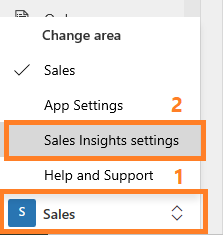
I delen E-postengasjement (standard) velger du Gi tillatelser.

En bekreftelsesmelding vises i en kategori. Lukk kategorien, og fortsett med å konfigurere e-postengasjement.
Merk
Hvis du allerede har gitt tillatelser, blir dette trinnet hoppet over. Du trenger ikke å gi tillatelser til e-postengasjement på nytt.
I området E-postengasjement velger du Konfigurer, og deretter velger du vekslingsknappen.

E-postengasjement er aktivert og klar til bruk i organisasjonen.
Finner du ikke alternativene i appen?
Det er tre muligheter:
- Du har ikke den nødvendige lisensen eller rollen. Sjekk delen Lisens- og rollekrav øverst på denne siden.
- Administratoren har ikke aktivert funksjonen.
- Organisasjonen bruker en egen app. Kontakt administratoren for å få den nøyaktige fremgangsmåten. Trinnene som er beskrevet i denne artikkelen, gjelder bare for det bruksklare salgssenteret og Sales Professional-appene.
Relatert informasjon
Innføring i administrasjon av Sales Insights
Se meldingssamhandling med e-postengasjement